Page 1

АВТОМОБИЛЬНЫЙ ВИДЕОРЕГИСТРАТОР
Инструкция по эксплуатации
Page 2
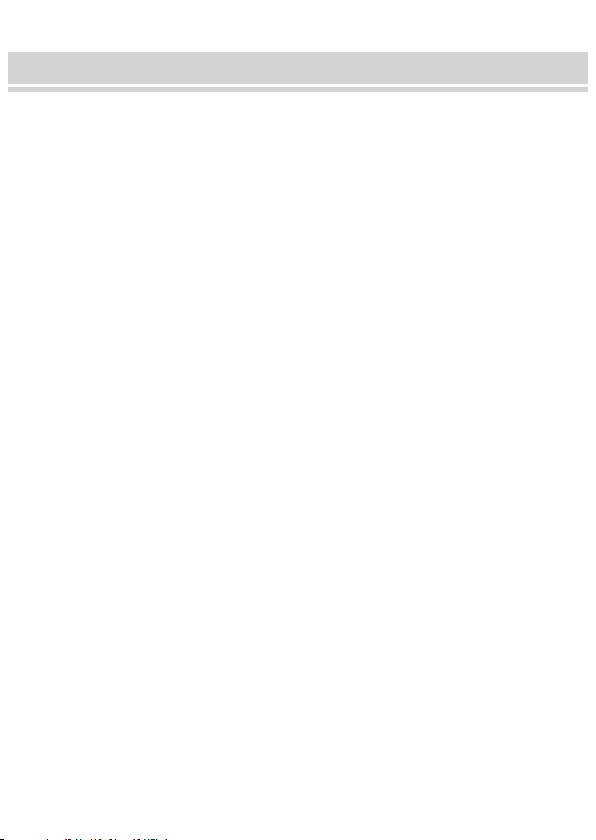
Содержание
Спецификации................................................................
Внешний вид.....................................................................
Подготовка к работе........................................................
Установка и извлечение карты памяти..........................
Установка регистратора.....................................................
Основные операции........................................................
Включение.............................................................................
Выключение.........................................................................
Подключение к внешнему экрану.................................
Главное меню....................................................................
Режим записи.......................................................................
Режим воспроизведения....................................................
Настройки.............................................................................
Приложение для Apple iOS.........................................
Приложение для Android............................................
HDplayer............................................................................
Ручная защита от перезаписи.....................................
GPS модуль......................................................................
Подключение к компьютеру.......................................
Устранение неисправностей........................................
Предостережения..........................................................
Упаковочный лист..........................................................
3
4
5
5
5
6
6
6
6
7
7
8
8
9
9
10
11
11
11
11
11
11
Page 3
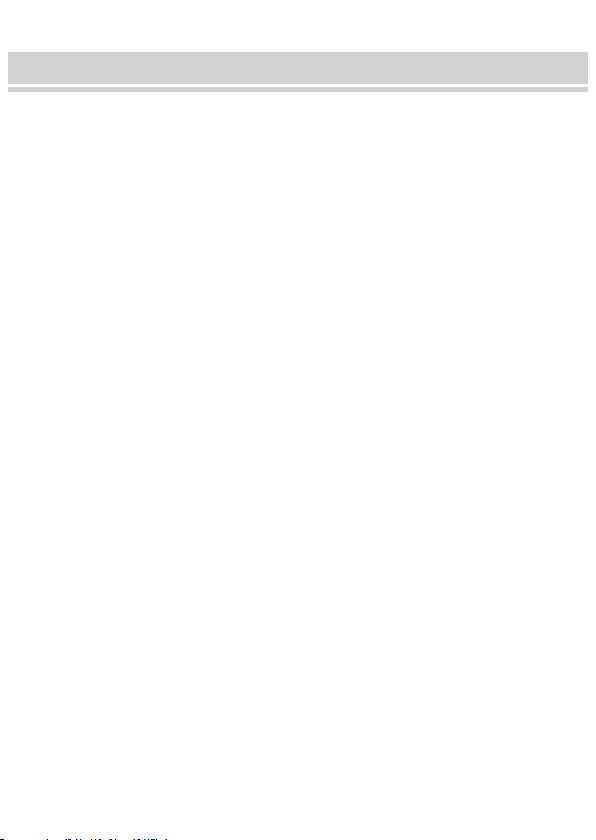
Спецификации
Основные параметры:
· Объектив: 130°
· Матрица: Aptina AR0330 3.5Мп
· Кодек: H.264
· Процессор: Ambarella A5S30
Видео:
· Разрешение записи: 1920х1080 30к/с, 1280х720
30к/с, 848х480 60 к/с
· Наложение на видео: штамп даты, времени,
госномера, скорости и координат
Аудио:
· Микрофон: встроенный с возможностью
отключения одной кнопкой во время записи
· Динамик: встроенный
Воспроизведение:
· Экран: 1.5" LCD с автоматическим отключением
· Видео-выход: 1) через Wi-Fi на Android и iOS
устройства; 2) mini HDMI: 720p (только
воспроизведение)
· Дуплекс-режим: запись и отображение видео на
встроенном экране
· Просмотр: в полный экран
· Воспроизведение: старт / пауза
Wi-Fi:
· Android: приложение для смартфонов и
планшетов позволяет просматривать живую
картинку с камеры, воспроизводить видео не
останавливая запись, скачивать ролики и
выполнять основные настройки
· Apple iOS: приложение для смартфонов и
планшетов позволяет просматривать живую
картинку с камеры, воспроизводить видео не
останавливая запись, скачивать ролики и
выполнять основные настройки. А также
одновременно подключать до двух
регистраторов.
· Запись данных: скорость и координаты в
виде штампа на видео (можно отключать
через меню), а также просмотр передвижений
по карте на компьютере с помощью
оригинального ПО
· ПРЕВЫШЕНИЕ: функция, которая
автоматически отключает наложение скорости
на видео при достижении указанного в меню
порога
· Обновление времени: автоматически при
получении сигнала (требуется выставить
часовой пояс)
Питание:
· Аккумулятор: 55мА – для завершения
работы при отключении внешнего питания
· Входы питания: 1) Разъем питания в
кронштейне (5В; 3,5мм DC); 2) miсro USB
(5В)
· Начало записи: автоматически при подаче
питания
· Остановка записи: автоматически при
отключении питания
Память:
· Карта памяти: micro SDHC (TF) до 32ГБ (нет
в комплекте), требуется Class 10
· Цикличная запись: блоками по 1/3/5/10 мин.
без разрывов между ними
· Защита от перезаписи: блокировка текущего,
предыдущего и последующего блоков записи
одним нажатием на кнопку
Прочее:
· Языки меню: русский и английский
· Температура эксплуатации: 0-50 °C
· Размеры: 110 x 45 x 40~65 мм
· Вес: 95 гр.
GPS:
· Антенна: находится в кронштейне
Внимание! Характеристики и функции могут изменяться без предварительного уведомления.
3
3
Page 4
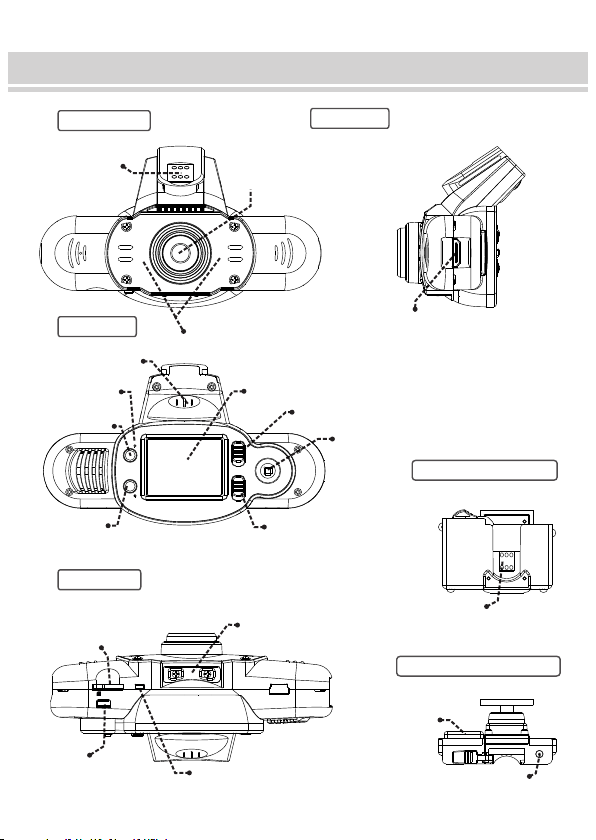
Внешний вид
Вид с пер еди
Контактная
группа
питания и
GPS
Вид с зад и
Динамик
Индикатор
работы
Кнопка
[POWER]
HDMI
Кнопка [MUTE]
для отключения микрофона
POWER
MUTE
Вид с низу
Разъем под карту
памяти micro SDHC
(TF)
RESET
PC
Micro USB –
только питание!
Объектив
Радиатор осторожно,
ГОРЯЧИЙ!
Экран
AP
Client
Front
Rear
Включает зеркальное
отражение для режима
парковочной камеры
Радиатор осторожно,
ГОРЯЧИЙ!
Кнопка [RESET]
Вид с бок у
Mini HDMI
видео-выход
Переключатель
Точка доступа/Клиент
Джойстик
Кро нштейн, вид снизу
Контактная группа
питания и GPS
Кро нштейн, вид спереди
GPS
антенна
DC 5V
Вход питания 5В
4
4
Page 5

Подготовка к работе
Устан овк а и извлече ние к арты памяти
Операции с картой памяти проводите только при
выключенном устройстве.
Вставляйте карту памяти до характерного щелчка
правильной стороной, как показано на схеме.
Для извлечения карты памяти нажмите на нее до
появления характерного щелчка.
Обычные видеозаписи сохраняются на карте памяти в ее корне, а имена файлов имеют
вид ГГГГ-ММ-ДД-чч-мм-сс.mp4. Данные GPS, помимо наложения в виде штампа на видео,
сохраняются внутри видеофайлов и доступны для просмотра с помощью программы HDplayer.
Файлы, заблокированные вручную от перезаписи, сохраняются в папке Marked. Для каждого
видеофайла создается изображение первого кадра в формате Jpeg, которое используется
приложением для отображения списка файлов.
Устан овк а видеорегистрато ра
DC разъем в кронштейне имеет входное напряжение 5В, т.е. питание к нему требуется подклю чать через адаптер (из комплекта или любой другой, выдающий 5В). Диаметр DC разъема 3.5мм
(используется при подборе подходящего штекера).
Для комфортной эксплуатации проведите под обшивкой или по краю стекла провод питания
(в комплекте идут клипсы для крепления кабеля на стекло) и подключите его в DC разъем
кронштейна, в таком случае регистратор будет получать питание через сам кронштейн,
что упрощает регулярные снятие и установку.
Вставляйте регистратор в кронштейн до щелчка в направлении, указанном стрелкой.
T
E
S
E
R
C
P
5
5
Page 6

Основные операции
Включение
Существует два способа включения регистратора.
Ручное
Нажмите кратковременно на кнопку [POWER], полная загрузка занимает 10-15 секунд.
Встроенная батарея не предназначена для продолжительной работы, поэтому в любом случае
потребуется внешнее питание через кронштейн или через micro USB разъем.
Автоматическое
Подключите питание к DC разъему кронштейна (5В) или к micro USB разъему (5В) устройства.
Регистратор автоматически включится (загрузка занимает 10-15 секунд), после чего начнется
запись (в зависимости от настройки).
Выключение
Существует два способа выключения регистратора.
Ручное
Нажмите кнопку [POWER] и удерживайте ее три секунды.
Автоматичес кое
Если в течение трех секунд после отключения зарядного устройства питание не будет восстановлено, то регистратор автоматически выключится.
Подключение к внешнему экрану
Данная модель регистратора позволяет одновременно записывать и вести наблюдение (отображать записываемое на экране) или записывать и воспроизводить (по Wi-Fi каналу).
Для подключения внешнего экрана есть два варианта:
Wi-Fi. Можно подключить любой смартфон или планшет с операционной системой
Android или Apple iOS. Для воспроизведения видео в разрешении 720р или 1080р
требуется соответствующая аппаратная поддержка (старые устройства могут не
воспроизводить определенные разрешения).
Mini HDMI. По этому видео-выходу возможно только воспроизведение.
6
6
Page 7

Главное меню
Для перехода в главное меню нажмите джойстиком Влево (если в этот момент шла запись, то
регистратор предложит ее остановить).
Внешний вид
Главное меню
Запись
Воспроизведение
QR код
Пароль к Wi-Fi
Настройки
Элементы меню
Запись – для возврата в режим записи выберите данный пункт и нажмите Вправо.
Воспроизведение – режим воспроизведения.
QR код – отображает QR код, содержащий информацию о Wi-Fi точке доступа и пароль к ней.
Считывается приложением для Android.
Пароль к Wi-Fi – отображает информацию о Wi-Fi точке доступа и пароль к ней.
Настройки – настройки видеорегистратора.
Режим записи
Устройство всегда включается в режиме записи.
Назначение клавиш и переключ ате лей
[POWER] – выключение устройства (нажать и удерживать).
[MUTE] – включение/выключение микрофона (нажать и удерживать три секунды), иконка микро-
фона отображается в левом нижнем углу. Регистратор запоминает текущую настройку
даже после перезагрузки (т.е. если микрофон выключен, то он останется выключенным
и при следующем включении регистратора).
[Влево] – остановка записи и переход в главное меню.
[Вправо] – включает/выключает отображение SIV-информации (вместо штампов даты/времени).
[Вниз] – принудительное отключение экрана.
[OK] – (нажатие на джойстик) защищает предыдущий, текущий и последующий файлы от удаления
при цикличной перезаписи.
AP – (access point, по умолчанию) регистратор работает как точка доступа, позволяя подключаться
к себе другим устройствам (смартфонам, планшетам, другим регистраторам).
Client – режим клиента, используется при объединении двух регистраторов в сеть (данный режим
поддерживается только приложением для Apple iOS).
Front – обычный режим записи, по умолчанию.
Rear – режим парковочной камеры, при установке регистратора назад. Изображение записывается
и транслируется в зеркальном режиме.
7
7
Выб ранн ый эле мен т меню в ыделяетс я желт ым цвет ом. Н авигаци я по ме ню осу щес твля ется дж ойс тик ом. Пе реход в п одменю
наж атие м Впра во, а во звра т Вле во. –
Page 8

Воспроизведение / Настройки
Режим воспроизведения
Перед воспроизведением требуется выбрать папку с файлами:
Папка цикличной записи. Сюда сохраняются обычные ролики. Имеет размер 75% от объема
карты памяти.
Папка защищенных файлов (marked). В нее попадают ролики, заблокированные от перезаписи
вручную. Размер данной папки составляет 25% от объема карты памяти.
Настройки
Обратите внимание, что некоторые настройки (например, наложение номера, выбор размера
блока цикличной записи, выбор разрешения записи и другие) можно сделать только по Wi-Fi,
поэтому для полноценного управления регистратором потребуется устройство с Android или
Apple iOS.
Язык – русский или английский.
Режим записи – авто (начало записи автоматически при подключении питания) или вручную.
Версия прошивки – текущая версия прошивки.
Время и дата – настройка даты, времени и часового пояса (для Москвы +04).
Форматировать – форматирование карты памяти.
Отключение экрана – автоматическое отключение экрана при записи (нет, 5, 15, 30 или 60 сек.).
Штампы на видео →
Штамп дата/время – наложение даты и времени на видео (да или нет).
Штамп скорости – наложение скорости на видео (да или нет).
Штамп координат – наложение координат на видео (да или нет).
Превышение – автоматически убирает штамп скорости на видео при достижении опреде ленной скорости (да или нет).
Порог превышения – настройка порога, выше которого отключается штамп скорости.
8
8
Page 9

Приложения для Wi-Fi
Приложение для Apple iOS
Установите с App Store бесплатное приложение Wifi Car DV. В настройках вашего Apple iOS
устройства подключитесь к Wi-Fi сети, создаваемой регистратором (параметры сети отображаются
в меню регистратора в пункте “Пароль к Wi-Fi”).
Запустите приложение после подключения к сети, через некоторое время оно определит регистратор и вам будут доступны следующие функции:
Управление: перезагрузка, выключение, старт/остановка записи и пр.
Настройка различных параметров (включая наложение госномера вашего авто, он же имя
камеры, объединение двух регистраторов в одну сеть и пр.).
“Живая” картинка с камеры.
Воспроизведение напрямую с регистратора (запись при этом останавливать не обязательно,
хотя при остановленной записи передача данных идет быстрее).
Скачивание выбранных файлов на ваше устройство -
тельно, хотя при остановленной записи передача данных идет быстрее), защита выбранных
файлов от перезаписи, удаление файлов.
Приложение для Apple iOS позволяет подключаться и управлять одновременно двумя регистраторами. Подробную инструкцию по настройке можно скачать с сайта производителя.
На стабильность передачи данных по сети оказывают влияние:
Другие Wi-Fi сети в данном месте, которые могут “забивать” сигнал.
Количество одновременно подключенных к регистратору приложений с разных устройств
(стабильная работа гарантируется только для одного).
Расстояние между вами и регистратором.
Высокая скорость движения.
Wi-Fi
Приложение для Android
Установите с Google Play бесплатное приложение Wifi Car DV. При первом запуске нажмите
кнопку “Add” и наведите камеру на QR код в меню регистратора, после этого приложение подключится к регистратору, и вам будут доступны следующие функции:
Управление: выключение, старт/остановка записи и пр.
Настройка различных параметров (включая наложение госномера вашего авто, он же имя
камеры и пр.).
“Живая” картинка с камеры.
Воспроизведение напрямую с регистратора (запись при этом останавливать не обязательно,
хотя при остановленной записи передача данных идет быстрее).
Скачивание выбранных файлов на ваше устройство
тельно, хотя при остановленной записи передача данных идет быстрее) защита выбранных
файлов от перезаписи, удаление файлов.
Подробную инструкцию можно скачать с сайта производителя.
На стабильность передачи данных по сети оказывают влияние:
Другие Wi-Fi сети в данном месте, которые могут “забивать” сигнал.
Количество одновременно подключенных к регистратору приложений с разных устройств
(стабильная работа гарантируется только для одного).
Расстояние между вами и регистратором.
Высокая скорость движения.
Для воспроизведения видео в разрешении 720р или 1080р требуется соответствующая аппаратная
поддержка (старые устройства могут не воспроизводить определенные разрешения).
9
9
Wi-Fi
(запись при этом останавливать не обяза
(запись при этом останавливать не обяза-
,
Page 10

Hdplayer
HDplayer
Скачайте программу HDplayer
с сайта производителя.
Внешний вид интерфейса программы представлен на рисунке справа.
Рабочая область делится на пять
условных окон: (1) видео, (2) список
воспроизведения, (3) график скорости,
(4) карта, (5) кнопки управления.
Для воспроизведения видео
требуется наличие на компьютере
соответствующих кодеков. Если
видео не воспроизводится, значит
требуется установить кодеки,
например, K-lite Codec Pack.
(1)
(3)
(5)
(1) Видео:
Двойной щелчок левой клавишей мыши открывает видео в полный экран или, наоборот,
возвращает в оконный режим.
(2) Список воспроизведения:
Двойной щелчок левой клавишей мыши начинает воспроизведение выбранного файла.
Щелчок правой клавишей мыши вызывает контекстное меню:
Remove – убирает файл из списка воспроизведения;
Remove files from disk – удаляет файл с диска.
Кнопки:
Добавить файл в список Убрать выделенный файл из списка
Добавить файлы из папки в список Убрать все файлы из списка
Последовательное воспроизведение файлов из списка (нет/да)
(3) Графики скорости:
Щелчок левой клавишей мыши по графику осуществляет навигацию по записи (переносит к
соответствующему времени).
(4) Карта:
Одновременно с воспроизведением программа показывает соответствующую точку на карте.
Для отображения карты компьютер должен быть подключен к сети Интернет, а самой прог рамме разрешен к ней доступ.
Программа загружает карты непосредственно с сервиса Карт Google, при этом карты не
хранятся на компьютере.
(2)
(4)
10
10
Page 11

Ручная защита от перезаписи
Нажатие на джойстик (OK) во время записи защищает предыдущий, текущий и последующий блоки
записи от удаления при цикличной перезаписи, перемещая их в папку Marked. При этом на экране
на красном индикаторе записи появляется буква М.
GPS модуль
GPS модуль и антенна находятся в кронштейне, поэтому запись данных GPS возможна только
при подсоединенном кронштейне (при этом питание должно подаваться тоже через кронштейн).
При получении сигнала GPS иконка в виде буквы G сверху экрана меняет цвет с серого на зеленый.
Подключение к компьютеру
Данная модель регистратора не подключается к компьютеру в режиме картридера. Micro USB
разъем предназначен только для питания.
Устранение неисправностей
Если регистратор выдает ошибку о нехватке места, завис, не включается, либо просто работает
некорректно, то выполните одну из следующих процедур:
Перезагрузите устройство кнопкой [RESET].
Замените используемую карту памяти из-за возможных проблем с совместимостью или отфор-
матируйте её.
Чтобы исключить неисправность автомобильного адаптера питания, подключите устройство к
компьютеру по micro USB разъему кабелем из комплекта.
Уточните наличие новых прошивок.
На сенсоре камеры допускается наличие “битых пикселей” (белых точек на видео).
При записи звука возможно наличие шумов или помех.
Рекомендуется регулярно (раз в две недели) форматировать карту памяти.
Показания GPS могут отображаться с задержкой или быть не очень точными в зависимости от
разных условий. При включении требуется несколько минут для получения GPS сигнала.
Предостережения
Доступ к некоторым функциям осуществляется только через приложение Wifi Car DV.
В процессе работы устройство ощутимо нагревается, избегайте контакта с металлическим
радиатором вокруг объектива и снизу устройства.
Не оставляйте регистратор работающим под прямыми лучами солнца без адекватной вентиляции
внутри салона, перегрев вызовет зависание или нестабильную работу.
Для стабильной работы требуются качественные карты памяти MicroSDCH (TF) 10 класса.
Упаковочный лист
1. Видеорегистратор 1 шт.;
2. Кронштейн на липучке – 1 шт.; 6. USB кабель – 1 шт;
3. Запасная липучка – 1 шт.; 7. Инструкция на русском языке – 1 шт;
4. Адаптер питания в прикуриватель, провод 4 метра – 1 шт.;
11
11
– 5. Держатель кабеля питания – 3 шт.
Page 12

Раз ра бота но ООО “АВ 80 8".
Изгот овле но Shenzh en Bokang E lectron ics
Techno logy Deve lopment C o.,LTD
Room B 018, 2/F,Sh anghai Aut omotive B uilding
High -tech Ind ustrial P ark in Cent ral,
Nans han Distr ict, Shen zhen Chin a,
тел . 86-75 5 83 32479 2, ф акс 86- 755 83324 792
по зак азу и под контр олем О ОО “АВ 808"
Стра на присхожден ия-Китай.
